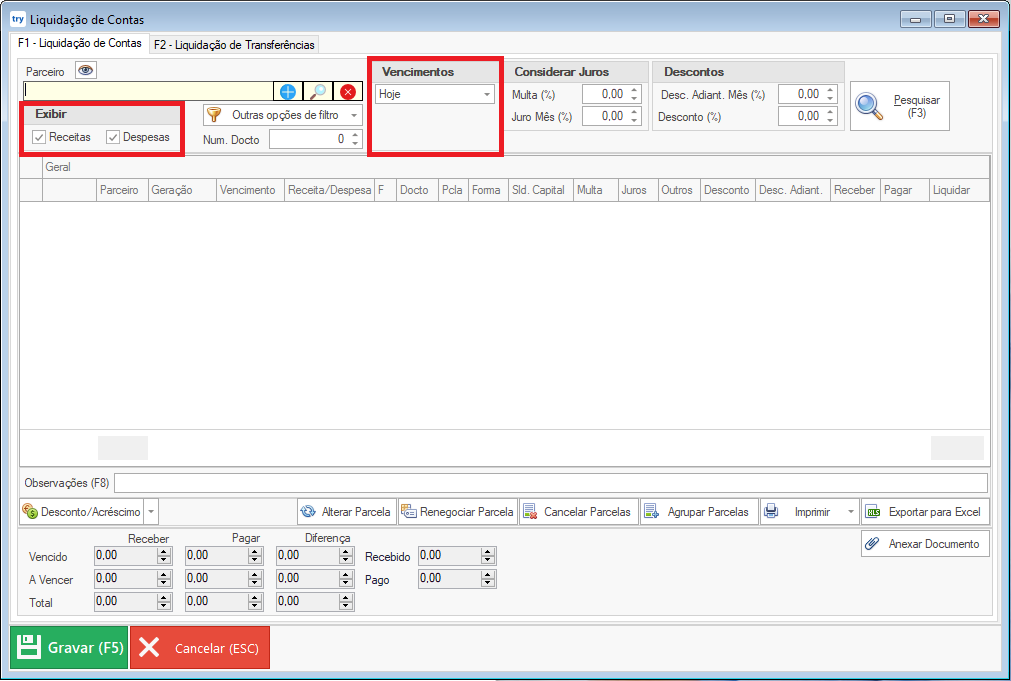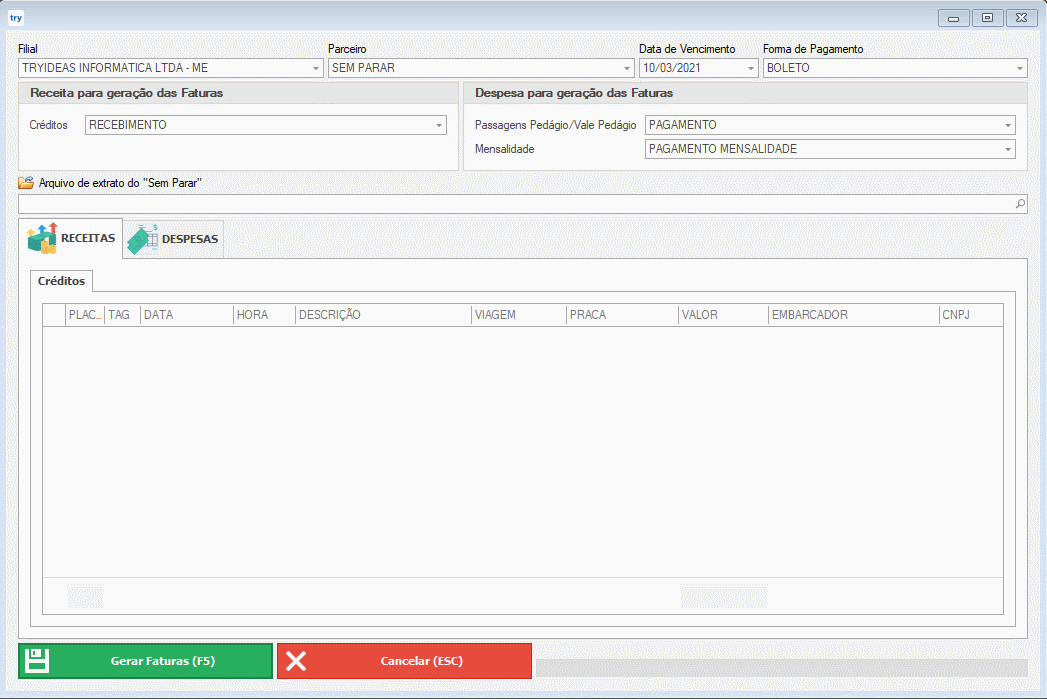Faturas
Procedimentos relacionados a geração de fatura no sistema, contas a pagar/receber.
- Cadastro de Condições de Pagamento/Recebimento
- Geração, Edição e Liquidação de Faturas
- Controle de Faturas a Pagar por cartão de crédito
- Resumo
- 1 - Criação de uma Forma de Pagamento específica e sua aplicabilidade
- 2 - Liquidação das Faturas no sistema quando ocorre o pagamento da Fatura do cartão de crédito
- Consulta de Faturas Liquidadas
- Receitas x Despesas
- Importação de Faturas através de planilha do Sem Parar
- Arquivo de Cobrança EDI (Aliança-Maersk)
- QR Code Estático
- Cadastro e Consulta de Centro de Custos
- Conciliação Bancaria
Cadastro de Condições de Pagamento/Recebimento
Para cadastrar uma condição de pagamento (prazos de pagamento das parcelas), é necessário se atentar à seguinte situação: o prazo será fixo ou variável?
Consultar Condições
Para fazer a consultas das condições cadastradas você irá acessar Cadastros > Financeiro > Gerenciar Cadastros, No menu à esquerda, selecione a opção Consultar Condições
Nesta tela também e possível editar as condições que já tem cadastrado, basta clicar sobre o cadastro que precisa editar, e clicar no botão Editar na parte de cima da tela Irá abrir o cadastro, irá abrir a tela de cadastros, pode ser feito a alteração conforme precisar e clicar em gravar ou na tecla F5 do seu teclado.
Cadastrar de Condições
Prazo Fixo (Parcelado)
- Vá em Cadastros > Financeiro > Gerenciar Cadastros
- No menu à esquerda, selecione a opção Cadastrar Condições
- A seguinte tela será exibida:
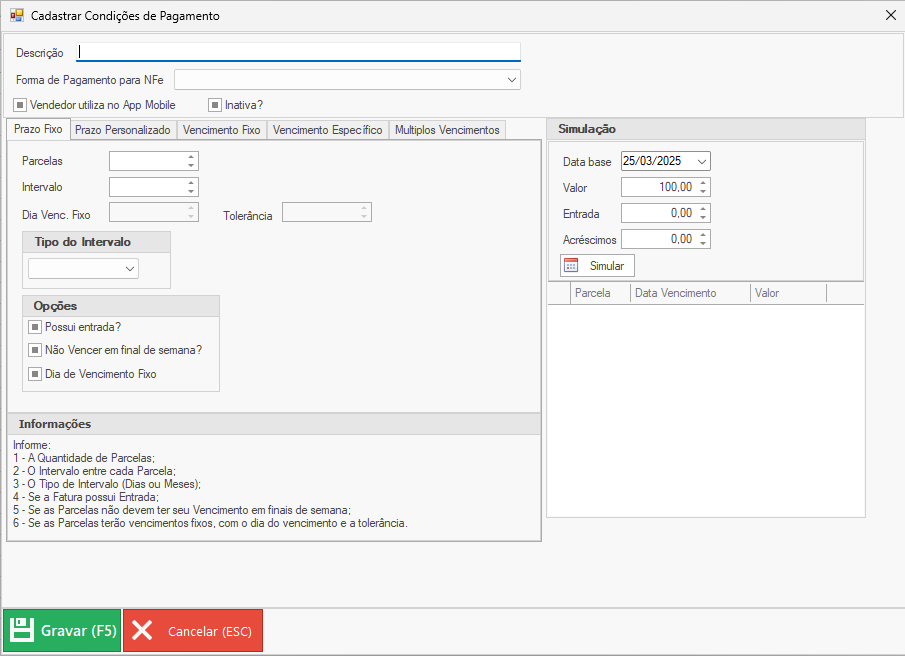
- Nela, é necessário preencher os campos Descrição, Forma de Pagamento para NFe, Parcelas, Intervalo, além do Tipo de Intervalo.
Veja abaixo o que cada um desses campos representa:
- Descrição: Pode ser o próprio prazo. Exemplos: "7 DIAS", "15 DIAS", "30 DIAS".
- Forma de Pagamento para NFe: Deve ser marcada como À vista somente quando a descrição for "À VISTA". Em todos os outros casos, deve ser marcada como A prazo.
-
Parcelas: Define quantas parcelas a condição terá.
Exemplo: condição de 30/60/90 dias → 3 parcelas com intervalo de 30 dias.
Outro exemplo: condição de 15 dias → 1 parcela com intervalo de 15 dias. - Intervalo: Tempo entre uma parcela e outra, ou entre a emissão e a primeira parcela, no caso de parcela única.
-
Tipo de Intervalo: Pode ser em dias ou meses.
-
Se for meses, o sistema considera que todas as parcelas vencem no mesmo dia de cada mês.
-
Se for dias, o sistema realiza uma contagem exata de dias entre os vencimentos.
-
Após preencher todos os campos obrigatórios, o cadastro estará pronto!
Opções da Tela:
Possui entrada?
Se marcado, o sistema sempre solicitará um valor de entrada. A entrada sempre terá o mesmo vencimento da data de competência da fatura.
Não vencer em final de semana?
Se ativado, o sistema ajustará o vencimento para a segunda-feira caso a data caia em um sábado ou domingo
Dia de Vencimento Fixo
Ao marcar essa opção, dois campos adicionais são liberados: Dia Venc. Fixo e Tolerância. Além disso, o campo Tipo de Intervalo será automaticamente definido como Meses.
-
Dia Venc. Fixo: Define o dia do mês em que as parcelas devem vencer.
-
Tolerância: Define o limite (em dias) entre a data de competência e a primeira parcela.
Exemplo: Preciso de três parcelas com vencimento no dia 15.
-
Data de competência: 10/01/2025
-
Sem tolerância: as parcelas serão: 15/01/2025, 15/02/2025 e 15/03/2025
-
Com tolerância de 7 dias: o sistema considera que o vencimento em 15/01 está antes do limite (17/01), então pula para o mês seguinte. Resultado: 15/02/2025, 15/03/2025, 15/04/2025.
Se também for definido um intervalo de 2 meses, teremos: 15/02/2025, 15/04/2025 e 15/06/2025.
Prazo Variável / Personalizado
Caso os prazos sejam “quebrados” ou irregulares, como 15/30/55 dias:
O primeiro valor adicionado será o prazo da primeira parcela, e assim por diante, respeitando a ordem de entrada.
Prazo Fixo (Parcela Única)
Se for necessário cadastrar apenas uma parcela com uma data fixa específica, use a aba Vencimento Fixo.
Independente da data de competência, a parcela sempre vencerá em 10/04/2025.
Prazo Específico
Permite criar uma única parcela, com regras de vencimento específicas por período do ano.
Exemplo de configuração:
-
Se a data base for entre 30/11 e 31/12, o vencimento será 15/01.
-
Se a data base for entre 31/03 e 30/04, o vencimento será 15/05.
E assim por diante.
Prazo com Múltiplos Vencimentos
Funcionalidade usada para criar parcelas com datas totalmente personalizadas.
Você só precisa inserir as datas de vencimento desejadas.
Com vencimentos em 10/04, 20/07 e 15/12, se a data de competência for antes de 10/04, o sistema usará essas datas no ano atual. Caso a competência seja após 10/04, as parcelas serão geradas no ano seguinte.
Considerar Ano
Esse parâmetro permite configurar as parcelas com ano fixo. O sistema irá gerar exatamente nas datas informadas, independentemente da data de competência.
Exemplo:
Geração, Edição e Liquidação de Faturas
Neste manual iremos descrever como é feito a criação e controle das faturas no sistema tryerp da tryideas. Primeiramente vou explicar o conceito e depois iremos para os exemplos práticos.
Todo registro ou movimentação financeira dentro do sistema faz parte de uma fatura. Faturas são informações/registros que podem ser relacionados com um parceiro, prazos de validade, condição e forma de pagamento, uma movimentação (seja ela uma venda, uma ordem de serviço, um pedido, um conhecimento de transporte, entre outros) e também a um valor elétrico.
O controle de contas a pagar/receber no sistema faz parte do conceito que para que facilitou um pagamento ou um recebimento, este deve estar pré cadastrado como uma fatura. O cadastro de fatura pode ocorrer de duas maneiras: de forma automática, quando o sistema está configurado para ter este comportamento, ou de forma manual quando o operador registra uma fatura avulsa (sem relacionamento com uma movimentação).
Neste manual iremos demonstrar com exemplos como se cria, consulta e liquida uma fatura.
Geração de Fatura:
Conforme mencionado anteriormente, o sistema possui mais de uma maneira de gerar uma fatura. Neste primeiro momento vamos verificar a geração automática: quando for lançado alguma movimentação (uma compra, venda, entre outros) na condição de pagamento à vista ou com data de vencimento inferior a data de geração, o sistema entende que a mesma deve ser liquidada na hora do lançamento. Sendo assim, essa tela se abrirá:
Nesse exemplo foi lançado uma venda à vista no valor de R$100,00. Ao finalizar a venda uma fatura foi gerada e a tela de liquidação se abriu, aqui é possível escolher de que forma foi recebido o valor, tanto clicando no numerário quanto utilizando os atalhos do teclado (Ctrl + 4 para cartão por exemplo). Gravando essa informação a liquidação da fatura será efetuada, e o valor correspondente à ela creditará ou debitará seu caixa logado (ou extrato bancário, caso depósito).
Caso essa tela seja fechada (clicando em "Cancelar" ou apertando "ESC") a fatura será gerada da mesma forma, mas ela não será liquidada, independente se for uma venda à vista ou uma fatura a receber que você já pagou.
Fatura Avulsa:
Caso sua necessidade seja lançar uma fatura que não esteja relacionado com nenhuma movimentação do sistema, vá ate a aba Faturas > Cadastrar Fatura. Na tela que se abrirá, os campos obrigatórios são Valor, Receita/Despesa, Forma e Condição de Pagamento.
Nessa tela é possível gerar uma fatura relacionando a mesma com um parceiro, veículo ou equipamento. Além da possibilidade de anexar documentos como por exemplo uma conta de luz ou uma fatura de telefone. O campo que demanda mais atenção para ser preenchido é o Receita/Despesa, por ele o sistema entende se a fatura que está sendo lançada é uma receita ou uma despesa:
O sinal de + na coluna significa que a fatura será de receita, da mesma forma que o sinal de - indica que a fatura é uma despesa.
Ao importar uma nota fiscal no sistema ou ao emitir um movimento de venda por exemplo, uma fatura para a mesma será gerada (se a operação estiver configurada para gerar). Sendo assim, caso você queira controlar seu caixa, será necessário baixar essa fatura quando ela for paga.
Fatura em Lote (Disponível na versão 717):
O recurso de geração de faturas em lote foi desenvolvido para possibilitar a criação de várias faturas parecidas ou idênticas, de uma vez só sem que uma esteja relacionada com a outra. Possibilitando assim o tratamento separado de cada um dos registros.
Aqui precisamos informar alguns dados para registro das faturas, vamos ao passo a passo. Os primeiros 2 campos são para idêntificação da Filial e do Parceiro relacionado a essas faturas, essa informação deve ser preenchida de acordo com sua necessidade.
Logo abaixo temos o campo Receita/Despesa e Forma de Pagamento, o primeiro é a indicação se o registro que está sendo lançado será pago ou recebido pela empresa. A forma de pagamento está relacionada a forma que o valor será pago. Vamos simular o lançamento de uma mensalidade do sistema, ficaria dessa forma:
Logo abaixo encontramos o campo Centro de Custo e o Histórico, nenhum deles é obrigatório preenchimento, então caso você já possui um controle de centro de custos no sistema, pode estar selecionando aqui qual deve ser relacionado nestas faturas. O campo histório é de digitação livre.
Após registrar essas informações vamos ao lançamento do valores e parcelas. O campo Valor que se encontra abaixo do histórico é referente ao valor das faturas, vou usar de exemplo R$ 159,90. Para configuração das parcelas, se atente aos seguintes campos:
1. Opção de Vencimento: possuimos 2 maneiras de lançar o vencimento das faturas, de forma mensal ou de forma fixa. O Vencimento Mensal será registrado de forma sequêncial mês a mês (primeira parcela mês 1, segunda mês 2 e assim sucessivamente). No Vencimento Fixo o sistema aloca em todas as faturas a mesma data de vencimento.
2. Configurar Vencimento: aqui a informação vai variar de acordo com a opção escolhida anteriormente na opção do vencimento. Caso a opção do vencimento escolhida seja a mensal, deve ser informado o Dia do Vencimento mensal dessas faturas. Se a opção escolhida for a de vencimento fixo, deve ser informado a Data do Vencimento, essa que será alocada para todas as faturas.
3. Opções: neste campo vamos informar a Quantidade de Faturas que devem ser cadastradas e a Data Base ou data de lançamento das mesmas.
Após preencher os campos clique sobre a opção Gerar Faturas.
Continuando nosso exemplo do lançamento da mensalidade do sistema, a configuração ficaria dessa forma:
Para registrar essas faturas, clique sobre o botão Gravar (F5), dessa forma o sistema cadastrar as 12 faturas deste exemplo de forma individual.
Opções adicionais:
- Salvar Faturas como Previstas: as faturas previstas possuem uma idêntificação que as diferem das demais, na tela de liquidação de contas elas ficarão destacadas em laranja. Opção para melhor controle interno.
- Não vencer em final de semana: caso a data de vencimento de alguma parcela cair no sábado ou no domingo, o sistema irá alterar para segunda-feira.
- Antecipar vencimento: opção complementar a de não vencer em final de semana, mas ao contrário do sistema alocar o vencimento na segunda, ele será antecipado para sexta-feira.
Exemplo de geração com vencimento fixo:
Consulta de Faturas:
Se atente aos campos circulados na imagem (data de geração e vencimento e se a fatura é uma receita ou despesa)
Nessa tela, podemos editar uma fatura que ainda não foi liquidada, excluir as faturas caso seja necessário, exportar para o Excel, imprimir as duplicatas ou até anexar comprovantes fiscais ou de pagamento.
Lembrando sempre de selecionar a fatura que você quer fazer alterações (as faturas selecionadas ficam em azul claro).
Liquidação de Faturas:
Para baixar (liquidar) uma fatura, ou seja, colocar no sistema que ela foi paga, abra o menu Caixa > Liquidação de Contas. Clique em Pesquisar.
Lembre de se atentar a data e da opção de receita ou despesa
Para liquidar a fatura, clique duas vezes no campo “Liquidar” (a última coluna da esquerda para direita) e preencha o valor que foi pago ou recebido. Caso não tenha preenchido o valor integral o sistema descontará somente o que foi indicado e a fatura vai permanecer na tela de pesquisa. Pressione ENTER para salvar e clique em Gravar, a fatura vai ser liquidada e o valor descontado ou somado em seu caixa.
Ao gravar a tela de liquidação se abrirá. Explicarei sobre ela no próximo tópico mas se preferir temos um manual exemplificando a liquidação quando a fatura é paga com cartão de crédito, basta clicar aqui.
Caso tenha alguma fatura para receber temos a opção de cobrar juros ou/e multa em atraso ou dar descontos caso o pagamento seja feito adiantado, por exemplo. O campo para calcular dos mesmos fica ao lado do campo com os vencimentos: é só preencher as porcentagens que o sistema calcula sozinho.
Controle de Faturas a Pagar por cartão de crédito
Saiba como você pode controlar as faturas a pagar por cartão de crédito em seu sistema tryideas.
Resumo
Para fazer o controle de faturas a pagar através de cartão de crédito, em seu sistema tryideas, trataremos do assunto por meio das seguintes etapas:
1 - Criação de uma Forma de Pagamento específica e sua aplicabilidade;
2 - Liquidação das Faturas no sistema quando ocorre o pagamento da Fatura do cartão de crédito.
Vamos detalhar cada uma destas duas etapas, a seguir, nas páginas seguintes deste capítulo.
1 - Criação de uma Forma de Pagamento específica e sua aplicabilidade
Primeiramente, vamos criar uma forma específica como CARTÃO DE CRÉDITO, acessando o menu CADASTROS > FINANCEIRO > GERENCIAR CADASTROS > CADASTRAR FORMAS.
Preencha os dados conforme a imagem abaixo, e clique em GRAVAR:
Consultar Formas
Nesta tela também e possível editar formas que já tem cadastrado, basta clicar sobre o cadastro que precisa editar, e clicar no botão Editar na parte de cima da tela Irá abrir o cadastro, irá abrir a tela com a descrição do gênero, pode ser feito a alteração conforme precisar e clicar em gravar ou na tecla F5 do seu teclado.
Você vai utilizar esta FORMA quando cadastrar uma fatura avulsa ou após importar uma NF-e de Compra, editando a Fatura e informando a FORMA específica, para poder distinguir as Faturas a Pagar que são por cartão de crédito.
Veremos a seguir a aplicabilidade deste campo nestas duas circunstâncias citadas.
1.1 - Preenchimento da FORMA DE PAGAMENTO no Cadastro de Fatura avulsa
Ao cadastrar uma fatura avulsa no sistema, que será paga através de CARTÃO DE CRÉDITO, além dos demais dados da Fatura, basta informar o campo da FORMA com a forma CARTÃO DE CRÉDITO na tela de CADASTRO DE FATURAS (FATURAS > CADASTRAR FATURA) conforme a imagem abaixo:
É importante que você cadastre a Fatura da despesa com o vencimento da fatura do seu cartão de crédito, para facilitar o procedimento de liquidação (etapa 2).
1.2 - Editando a Fatura após o lançamento da NF-e de Compra, para informar a FORMA específica
Como atualmente no sistema tryideas não é possível informar a FORMA DE PAGAMENTO durante a importação de um XML para lançamento de uma Nota de Compra, desta forma, após o lançamento da NF-e vamos consultar a Fatura, para editar e informar a FORMA DE PAGAMENTO.
Os campos da DATA DE GERAÇÃO da Fatura e DATA DE VENCIMENTO, para facilitar a pesquisa, podem ser deixados ambos os campos com o intervalo de data bem amplo, conforme o intervalo da imagem.
Caso haja muitos registros, e você prefira facilitar e otimizar a busca, você pode informar na DATA DE GERAÇÃO com a data em que a fatura foi gerada, lembrando que esta data é proveniente da data de emissão da nota de compra.
Após selecionar a Fatura nesta tela, clique em EDITAR FATURA:
Em seguida, basta informar o campo da FORMA, com a forma desejada, e clicar em GRAVAR:
É importante que você informe na Fatura de despesa no sistema, o vencimento da fatura do seu cartão de crédito, para facilitar o procedimento de liquidação (etapa 2).
Pronto ! Agora a sua fatura a pagar encontra-se identificada com a devida Forma !
Em caso de dúvidas, entre em contato com nossa equipe de suporte :)
2 - Liquidação das Faturas no sistema quando ocorre o pagamento da Fatura do cartão de crédito
Quando você receber a sua Fatura a pagar do cartão de crédito (fatura física), ela conterá um valor agrupado de várias Faturas de despesas, que devem estar lançadas em seu sistema, para podermos efetuar a Liquidação delas.
Você irá realizar esta Liquidação em seu sistema quando você efetivamente quitar a fatura do seu cartão de crédito.
Para isso, acesse o menu CAIXA > LIQUIDAÇÃO DE CONTAS.
Para filtrarmos as Faturas mais facilmente para realizar a liquidação, preencha os campos desta tela da seguinte forma:
- Deixe em branco o campo do PARCEIRO;
- Deixe marcado apenas a opção DESPESAS;
- No intervalo de Vencimento, deixe informado com uma data inicial bastante anterior, e com a data final sendo o vencimento da sua fatura do cartão de crédito;
- Clique em PESQUISAR (F3).
Observe a imagem abaixo que ilustra como realizar esta pesquisa:
Após clicar em Pesquisar, aparecerão as Faturas de Despesas em aberto, para você poder fazer a liquidação das mesmas.
Caso algumas Faturas não apareçam na tela, tente alterar o intervalo de data de vencimento para um intervalo mais amplo de vencimento, e realize a pesquisa, pois, pode ser que a Fatura procurada tenha um vencimento diferente do intervalo informado anteriormente.
Se mesmo assim não encontrar algumas Faturas que fazem parte do total da Fatura do cartão, isso significa que elas não estão cadastradas, e portanto você precisará cadastrá-las.
Caso tenha dificuldade para encontrar as Faturas de que deseja realizar a liquidação, entre em contato com nossa equipe de suporte.
Após realizar a pesquisa pelas Faturas, a tela se apresentará da seguinte forma:
Pode ser que apareçam nesta tela faturas que estejam com outra FORMA, por terem outra forma de pagamento. Sendo assim, para ordená-las de maneira que fique mais prático para realizar a liquidação apenas das faturas que foram pagas por cartão, basta você dar apenas um clique em cima da coluna da FORMA, que o sistema vai ordenar as faturas de maneira mais intuitiva.
Caso tenha alguma dificuldade para ordenar as Faturas, entre em contato com nossa equipe de suporte.
Para efetuar a liquidação das Faturas que compõem o total da sua fatura do cartão de crédito, faça o seguinte:
1 - Na coluna LIQUIDAR, clique dentro do campo na linha da Fatura e informe o valor a ser liquidado (total da fatura individual do sistema) ou pressione ENTER;
Observe que irá ficar assim:
2 - Faça isso em todas as Faturas que compõem o total da Fatura do seu cartão de crédito;
Na parte mediana desta tela, do lado direito, há um campo totalizador, que serve para sua conferência, para que tenhamos certeza que o valor das faturas selecionadas batem com o valor total da sua fatura do cartão de crédito.
3 - Clique em GRAVAR (F5);
Agora, a tela de Recebimento/Pagamento, com os numerários, irá abrir, conforme a imagem abaixo:
4 - Selecione por qual numerário será realizado o pagamento (DINHEIRO, CONTA BANCÁRIA), e clique em GRAVAR (F5); [ Observação: No sistema, o numerário que corresponde à opção da Conta bancária chama-se DEPÓSITO. ]
Para a seleção, você deve clicar em cima da descrição do numerário !
Caso você tenha selecionado o numerário DINHEIRO, e clicado em GRAVAR, está pronto ! A liquidação foi realizada com sucesso !
Caso o pagamento seja feito através da Conta bancária, você deve selecionar a opção relativa a Conta, nesta tela, ou caso a conta não esteja aparecendo nesta tela entre os numerários, clique em DEPÓSITO, conforme a imagem abaixo:
Em seguida, irá se abrir uma tela, onde deverá ser selecionada a Conta, e em seguida clicar no (+), e depois clique em GRAVAR, conforme a imagem:
Após isso, a tela anterior voltará a aparecer já com a informação correta do numerário registrada, e basta você clicar em GRAVAR (F5).
Pronto ! A liquidação está realizada :)
Qualquer dúvida na execução dos procedimentos, entre em contato com nossa equipe de suporte !
Consulta de Faturas Liquidadas
Consulta de Faturas
Consulta de faturas através de um movimento
Nesse caso a tela de consulta de movimentos te disponibiliza localizar a fatura referente ao movimento emitido, basta na tela de consulta de movimentos expandir o "+" ir na aba de Fatura e clicar no botão Consultar Fatura. Conforme imagem abaixo:
Após clicar em consultar fatura o sistema te trará a tela de consulta de faturas com a fatura já filtrada para verificar as informações dessa fatura.
Consulta de faturas através de um documento fiscal
Nesse caso a tela de consulta de notas fiscais te disponibiliza localizar a fatura referente ao movimento emitido, basta na tela de consulta de notas fiscais selecionar a nota que deseja verificar a fatura, ir na aba de Fatura e clicar no botão Consultar Fatura. Conforme imagem abaixo:
Após clicar em consultar fatura o sistema te trará a tela de consulta de faturas com a fatura já filtrada para verificar as informações dessa fatura.
Consulta de fatura através da tela de consulta de faturas.
Analisando Informações de Liquidação para Exclusão de Liquidação
Conseguindo realizar os passos acima você encontrará o resultado da busca semelhante a imagem abaixo:
Nela é possível verificar as informações de liquidação, como, qual o caixa em que foi liquidado, data do caixa entre outras informações.
Recomenda-se utilizar como base o código de caixa e sua sequencia, pois é possível abrir quase infinitos caixas no mesmo dia, caso aconteça de abrir mais de um caixa no mesmo dia, a sua sequencia de caixa irá ter um valor diferente de 1 baseado na quantidade de caixas que abriu, por isso ao utilizar como base o Código Caixa e Seq. Caixa não terá erro ao localizar os caixas para logar neles e realizar as exclusões.
Agora que você sabe qual o Código do Caixa, pode estar localizando ele reabrindo se estiver fechado e logando nele. Clique aqui para ler a documentação de Consulta e Reabertura de Caixa
Receitas x Despesas
Capitulo destinado ao cadastro e o gerenciamento de Receitas e Despesas
Cadastrar Receitas e Despesas
Nesse manual entenderá como é possível separar as receitas e despesas de sua empresa permitindo assim ter controle detalhado da saúde financeira de sua empresa.
Essas Receitas e Despesas estão ligadas diretamente com o DRE e o Balancete dentro do tryerp. caso deseja entender como funciona o DRE e o balancete, existe um manual referente a esse assunto.
De forma simples e resumida as receitas e despesas é a forma de definir se uma fatura é a receber ou a pagar permitindo assim separar suas contas por tipo, para isso precisaremos realizar os seguintes passos.
Cadastrando Nova Receita/Despesa
Dentro da tela aberto conseguirá encontrar os locais de cadastro e consulta de receitas e despesas
É ideal sempre estar verificando se já não possui uma receita e despesa cadastrada que já atenda a necessidade, caso contrario basta cadastra-la.
Realizando o Cadastro
Nas opções vai depender do tipo de controle que irá utilizar, e no DRE se ele deve aparecer ou não.
Organizando as Receitas/Despesas dentro de um agrupamento
Como viu no cadastro de receitas e despesas caso deseja mudar o agrupamento a qual ele pertence no menu financeiro é possível criar e ajustar os grupos existentes, basta acessar o Gerenciar Grupos
Importação de Faturas através de planilha do Sem Parar
Neste artigo, iremos explicar como realizar a importação de Faturas para o sistema tryideas, a partir da planilha do Sem Parar (tag de pagamento automático de Pedágios e Estacionamentos).
O arquivo disponibilizado pelo Sem Parar, é um arquivo do "Excel" com extensão .xls, e possui várias abas, ou também conhecidas como guias de planilha.
Atualmente, o sistema tryideas realiza a importação das seguintes guias:
- PASSAGENS PEDÁGIO;
- PASSAGENS VALE-PEDÁGIO;
- MENSALIDADES;
- CRÉDITOS;
Logo abaixo, iremos explicar um pouco mais sobre cada guia.
Para realizar a importação do arquivo, acesse o menu: Faturas > Importar Planilha do Sem Parar.
Na tela que irá abrir, iremos selecionar uma opção para cada campo.
Filial: empresa que está vinculada as movimentações do arquivo Sem Parar;
Parceiro: selecione o Parceiro Sem Parar, caso já esteja cadastrado, ou então realize o cadastro previamente;
Data de Vencimento: defina a data de vencimento das parcelas que serão importadas;
Forma de Pagamento: selecione a forma em que será realizado o pagamento das parcelas;
Créditos: selecione uma Receita para vincular as faturas que serão importadas da guia CRÉDITOS;
Passagens Pedágio/Passagens Vale Pedágio: selecione uma Despesa para vincular as faturas das guias PASSAGENS PEDÁGIO e PASSAGENS VALE-PEDÁGIO;
Mensalidade: selecione uma Despesa para vincular as faturas da guia MENSALIDADES;
Após definir os campos acima, selecione o arquivo, conforme animação abaixo.
O sistema irá realizar a leitura do arquivo, e obter o conteúdo de cada guia, exibindo os valores na tela, conforme constam no arquivo.
Para salvar a importação, clique no botão Gerar Faturas, ou então utilize o atalho F5 do teclado.
Neste processo, será gerada uma Fatura para cada linha exibida na tela acima, considerando as informações deste registro, e também dos parâmetros definidos nos passos acima.
O sistema tentará localizar o veículo pela placa, esta que foi obtida da coluna correspondente, e em caso do veículo estar cadastrado, irá vincular o mesmo à Fatura.
Pronto! Basta aguardar o aviso de confirmação, e as Faturas estarão lançadas no sistema.
Arquivo de Cobrança EDI (Aliança-Maersk)
Nesta página, iremos descrever como realizar a configuração e o envio do arquivo de cobrança, para a empresa Contratante do Frete ou Embarcadora.
Para a utilização desta função, é necessário que esteja utilizando o Plano Completo do sistema tryideas, pois as informações preenchidas no arquivo, são obtidas através das Faturas geradas a partir da emissão do CTe.
1. Configuração
Caso a empresa ainda não possua os dados de acesso, deverá ser realizada uma solicitação de configuração do acesso ao FTP para Aliança através do e-mail servicedesk-sao@hamburgsud.com.
Após receber os dados, podemos iniciar a configuração no sistema tryideas.
Acesse o cadastro do Emitente, no menu: Cadastros -> Gerenciar Cadastros -> Consultar Emitentes. Clique duas vezes sobre o cadastro desejado, ou então, o selecione e clique sobre o botão "Editar".
Clique sobre a aba Aliança (MAERSK), e insira as informações recebidas nos campos correspondentes.
- Caminho FTP - exemplo: ftp://enderecoFTP.com/
Se possuir a informação de que o arquivo deve ser salvo na pasta "from", adicione /from no final do endereço, ficando desta forma ftp://enderecoFTP.com:45/from. - Usuário - User Name
- Senha - Password
- Nome Arquivo - EMPRESA_DOCCOB (não insira a extensão do arquivo, pois o sistema irá inserir automaticamente).
- Conta - Defina a Conta bancária onde receberá pela prestação de serviço.
Dados obtidos da Conta Bancária (Descrição [Nome do Banco], Agência, Número da Conta).
2. Preenchimento das Informações
Na emissão do CTe, será necessário preencher algumas informações adicionais, que são obrigatórias no envio do arquivo.
Localize a aba F8 - Outras Informações e clique sobre a aba Cobrança. Preencha os campos:
- Número da Ordem de Serviço;
- Número do Container;
- Tipo do Container.
Preste atenção para inserir as informações corretamente, principalmente o Nº da OS, pois caso esteja incorreto, irão ocorrer erros após o envio do EDI.
Caso tenha esquecido de preencher as informações na emissão do CTe, ou queira informar posteriormente, poderá editar a informação na tela de consulta de CTe.
3. Edição das Informações
Caso tenha inserido alguma informação incorreta, podemos realizar a edição. Para isso, abra a tela de consulta de CTe, pelo menu: Movimento > Consultar Nota. Selecione o tipo do Documento CTe, e clique em pesquisar.
Clique com o botão direito do mouse sobre o cabeçalho da lista, e clique sobre a opção Lista de Colunas.
Localize a opção Editar Dados EDI Aliança, e arraste para o cabeçalho, para inserir a coluna, conforme animação abaixo.
Na linha desejada, clique sobre o botão Dados EDI e altere as informações necessárias na tela que será aberta. Após isso, clique no botão Salvar.
4. Geração da Fatura Consolidada
Para realizarmos a geração da Fatura sobre um Lote de CTe's, ou seja, uma cobrança sobre vários conhecimentos de transporte, selecione as notas desejadas, e clique sobre a opção Gerar Fatura, conforme animação abaixo.
Após clicar na opção Gerar Fatura, a seguinte tela será aberta.
Basta preencher as seguintes informações:
- Nº Docto - (número sequencial da Fatura, geralmente iniciado em 1);
- Receita/Despesa - Recebimento
- Forma de Pagamento
- Condição de Pagamento - (conforme acordado com a Aliança, exemplo 30 Dias).
Após o preenchimento das informações, clique sobre o botão Salvar (F5).
5. Envio do Arquivo
Para o envio do arquivo, abra a tela de Consulta de Faturas (menu: Faturas -> Consultar Faturas).
Após abrir a tela, faça uma pesquisa (botão F3) e localize as cobranças que deseja enviar para a Contratante do Frete ou Embarcadora.
É possível inserir várias cobranças no mesmo arquivo, para isso, utilize o botão Ctrl (control) do seu teclado, e selecione as cobranças desejadas.
Após selecionadas as cobranças, clique sobre o botão Enviar EDI Aliança no rodapé da tela, e confirme a mensagem que será exibida.
Caso queira realizar a impressão da Fatura, clique na seta ao lado do botão, e na opção Imprimir Fatura Aliança.
Atenção: Caso realize o Cancelamento do CTe, lembre-se de reenviar o arquivo para remover a cobrança, junto a contratante do frete.
Repita as instruções acima, selecionando a Fatura do CTe que foi cancelado.
E-mail do departamento de TI: servicedesk-sao@hamburgsud.com
Telefone: (11) 3775-4000.
QR Code Estático
O sistema permite a geração de QR Code estático com base no valor da fatura, permitindo assim a leitura dele já com o valor desejado.
Sistema gerará automaticamente o QR Code ao definir a forma de pagamento conforme configuração abaixo, nas telas Emissão de Notas, NFCe, Pedidos (que gere fatura) e fatura avulsa.
Esse QR Code será disponibilizado nas duplicatas.
Esse QR Code não será feito verificação de pagamento, sendo necessário acompanhar os pagamentos manualmente pela aplicativo do Banco
Disponivel na versão 784 ou superior
Configurações Necessárias
-
No cadastro da Conta é obrigatório o preenchimento da Cidade, Cedente e Chave Pix
-
Na forma de pagamento é necessário definir o Qr Code Pix e definir a conta que foi configurado os dados acima.
Cadastro e Consulta de Centro de Custos
Qual a Finalidade do Centro de Custos?
A principal finalidade do centro de custo em faturas é rastrear e categorizar os gastos de uma empresa de forma organizada, vinculando cada despesa a uma área, projeto, departamento ou atividade específica. Ao incluir um centro de custo em uma fatura, você está dizendo para onde aquele dinheiro está indo e qual parte da empresa se beneficiou ou é responsável por aquele gasto.
Exemplo: Imagine a sua empresa como um corpo humano, com diferentes órgãos (departamentos, projetos). Cada órgão tem suas próprias funções e consome recursos. O centro de custo nas faturas funciona como uma etiqueta que você coloca em cada "alimento" (despesa) que esse corpo consome, indicando qual órgão(departamento) o utilizou.
Como Cadastrar o Centro de Custos
Passo 1: Acessando a Funcionalidade de Cadastro de Centro de Custo
Utilize a função de pesquisa, digitando "custo", para localizar a opção desejada.
Clique em Cadastrar Centros de Custo.
Na tela de cadastro, preencha o campo Descrição do Centro de Custo. (Geralmente se utiliza o nome do departamento correspondente para a identificação).
Passo 2: Vinculando o Centro de Custo a uma Fatura
Preencha os campos com as informações pertinentes à fatura.
Nesta aba, você poderá vincular um ou mais centros de custo à fatura, definindo o valor ou a porcentagem correspondente a cada um.
Exemplo: Para uma fatura de R$ 30,00, é possível alocar R$ 10,00 para o Departamento 1, R$ 10,00 para o Departamento 2 e R$ 10,00 para o Departamento 3, informando o valor exato para cada centro de custo desejado, apos isso só Gravar.
Como Consultar o Centro de Custo Cadastrado
Utilize a função de pesquisa, digitando "custo", para localizar a opção desejada.
Clique em Consultar Centros de Custo. Uma lista com os centros de custos aparecerá, e você encontrará um botão de "Editar" ao lado de cada um, caso precise modificar a descrição.
Conciliação Bancaria
Conciliação Bancária
📘 Documentação – Conciliação Bancária
1. 🏦 Acesso ao Módulo
A tela de Conciliação Bancária é acessada pelo menu:
2. 📝 Conciliação Manual
A conciliação manual permite registrar diretamente no sistema a data em que uma liquidação foi conciliada no banco.
2.1 🔍 Funcionamento
-
Selecione a conta bancária desejada.
-
Informe os filtros (valores, geração, vencimento etc.).
-
Pressione o botão 🔎 Pesquisar (F3).
A ⬆️ grid superior exibirá as liquidações da conta selecionada contendo:
-
📅 Data
-
🔄 Tipo D/C
-
💲 Valor
-
🧾 Descrição / Histórico
-
📌 Data de Conciliação (preenchida ou não)
-
✔️ Ação para conciliar
2.2 ✔️ Realizando a conciliação
Liquidações ainda não conciliadas apresentam uma opção para confirmar a conciliação.
Ao salvar, a 📌 data de conciliação será registrada, indicando que o lançamento já foi conferido com o extrato bancário.
3. 🧾 Conciliação via Arquivo OFX
O sistema também permite a conciliação utilizando o arquivo 📄 OFX, importado do banco.
3.1 📥 Importação do arquivo
No painel lateral:
-
Clique em 📂 Importar Extrato OFX
-
Após selecionar o arquivo, os dados serão exibidos na grid do meio
3.2 🛠️ Ações disponíveis para cada lançamento do OFX
3.2.1 ➕ Cadastrar Fatura
Utilizado quando não existe fatura correspondente no sistema.
Ao pressionar este botão:
-
➕ A fatura é gerada
-
💰 Ela é liquidada automaticamente
-
🔄 O lançamento do OFX é conciliado
3.2.2 🔗 Conciliar com Fatura Existente
Utilizado quando a fatura já está cadastrada no sistema.
Ao clicar Abrirá uma tela para localizar as faturas e pagamentos:
3.2.2.1🔗Vincular a uma parcela em aberto
- É possível vincular a uma parcela em aberto, informando na coluna Valor Liquidação e também é possivel informar descontos ou juros a mesma caso ocorreu. (enter preencherá o campo com valor integral)
- É possível realizar vinculos parciais, onde a parcela terá seu valor abatido parcialmente.
3.2.2.2🔗Vincular a um pagamento já realizado anteriormente
- Poderá vincular a um pagamento já realizado antes marcando a caixa de seleção da coluna Vincular Pagamento?, a mesma validará e não permitirá caso já foi utilizada em outra conciliação, ou se o pagamento aconteceu em multiplas parcelas, só permitirá vincular a um unico pagamento.
3.2.2.3🔗Finalizando a conciliação do registro
- Sistema validará a conciliação e é necessário que o Saldo da Conciliação seja igual a 0
- Caso não tenha a fatura cadastrada é possivel realizar o cadastro com base no saldo da conciliação, sendo possível cadastrar em parte caso a conciliação demande de mais de uma parcela. Nesse caso após cadastrar a fatura, será necessário pesquisar e refazer os vinculos.
- No botão Relacionar Fatura será realizado a líquidação dos valores preenchidos no campo de liquidação e vinculado a conciliação. no casos de vinculo de pagamento será atualizado os dados da conciliação com base na data do arquivo e vinculado também com os registro da conciliação.
3.2.3 🔗 Remover Conciliação com Fatura Existente
Botão "Remover"
- Caso realizado o vinculo incorreto, é possível remover o vinculo criado. caso a líquidação aconteceu no exato momento da conciliação, a mesma será extornada, caso contrario será gerado aviso que não foi possível extornar liquidação. o vinculo da conciliação sempre será removido mesmo que gere aviso que não conseguiu extornar a liquidação.
Caso recarregado o arquivo OFX, por critérios de não ter finalizado, ou sendo necessário ajustes devido a preenchimento incorreto. os registro já conciliados serão exibidos na cor verde, já os não conciliados será exibido na cor cinza.
4. 📊 Movimentação do Caixa (Grid Inferior)
A ⬇️ grid inferior exibe a 🏧 Movimentação do Caixa, contendo:
-
🔢 Código
-
📅 Data
-
🔁 Operação
-
🧾 Histórico
-
💲 Valor
Essa área permite comparar o caixa interno com os dados conciliados ou importados, ajudando na validação financeira.
5. 📌 Resumo das Áreas da Tela
| Área da Tela | Ícone | Conteúdo | Finalidade |
|---|---|---|---|
| Grid Superior | ⬆️ | Liquidações internas | ✔️ Conciliação manual |
| Grid do Meio | ⬇️ | Dados importados do OFX | 🔗 Cadastrar ou conciliar com faturas |
| Grid Inferior | 📊 | Movimentação do caixa | 🧮 Conferência financeira |